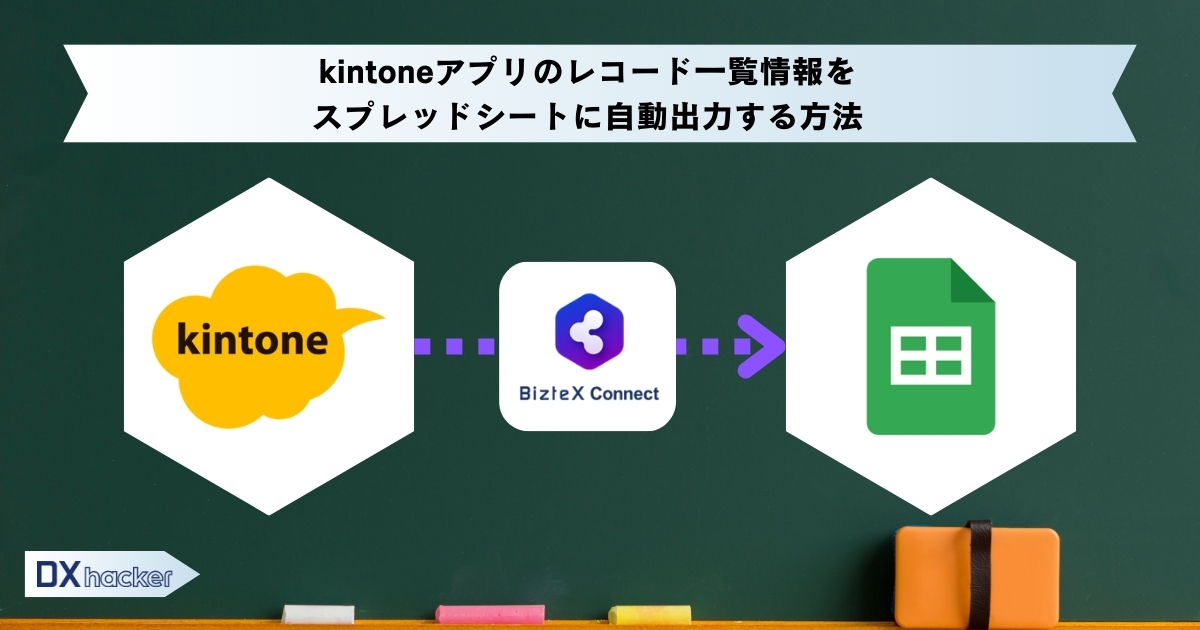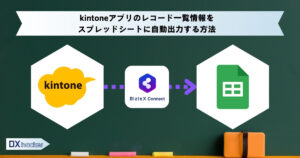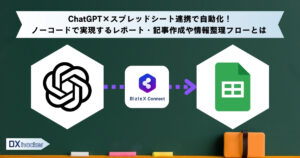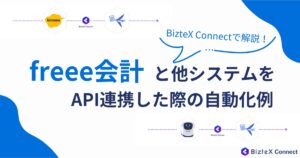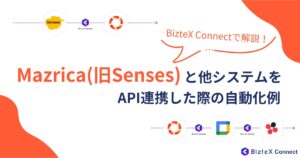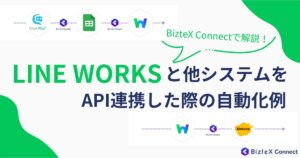kintoneのレコード一覧情報を自動でスプレッドシートに出力できれば、データの管理や共有がスムーズになり、業務の効率が大幅に向上します。たとえば、営業管理アプリのレコードをスプレッドシートに出力してチームで共有すれば、リアルタイムでのデータ活用や分析が可能になります。
本記事では、プログラミング不要のiPaaS「BizteX Connect」を活用し、「kintoneのレコード一覧を自動でスプレッドシートに出力する仕組み」を分かりやすく解説します。
設定もシンプルで、すぐに導入可能です。kintoneとスプレッドシートの連携で業務を効率化したい方は、ぜひ参考にしてください。
kintoneのレコード一覧情報をスプレッドシートに自動出力する方法
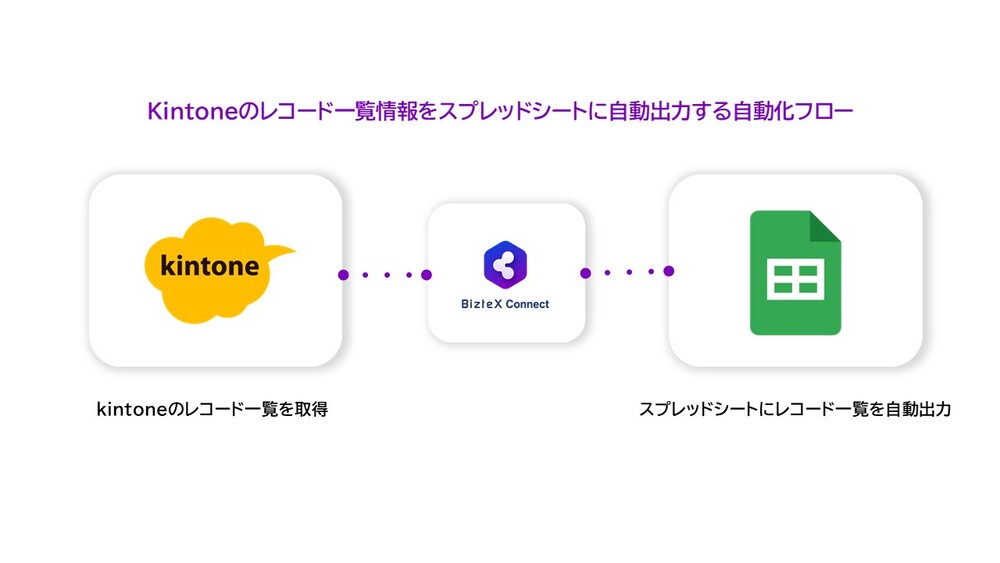
kintoneアプリのレコード一覧情報をスプレッドシートに自動出力する方法を紹介します。
この自動化により、手作業の負担を軽減し、データ管理や共有の効率が向上します。kintoneのデータがスプレッドシートに自動出力されることで、常に最新の情報をチーム全体で簡単に共有でき、業務の円滑化につながります。また、手動でのデータ移行が不要になり、作業ミスや抜け漏れの防止にも効果的です。
このような業務フロー、インテリジェント フローの無料プランで「1業務」までプロに設計依頼できます!
>>無料で業務フローを設計依頼してみる
以下で、具体的な設定手順を解説します。
>>kintone連携アプリ一覧
>>スプレッドシート連携アプリ一覧
毎週平日夜に実行されるようにスケジュール設定する
kintoneとスプレッドシートの設定をする前に、定期的にレコード一覧情報が自動で出力されるようにスケジュール設定を行います。
新規シナリオ作成画面で、アプリの一覧から一般を選択します。次に、イベント選択画面で「スケジュール実行」を選択してください。
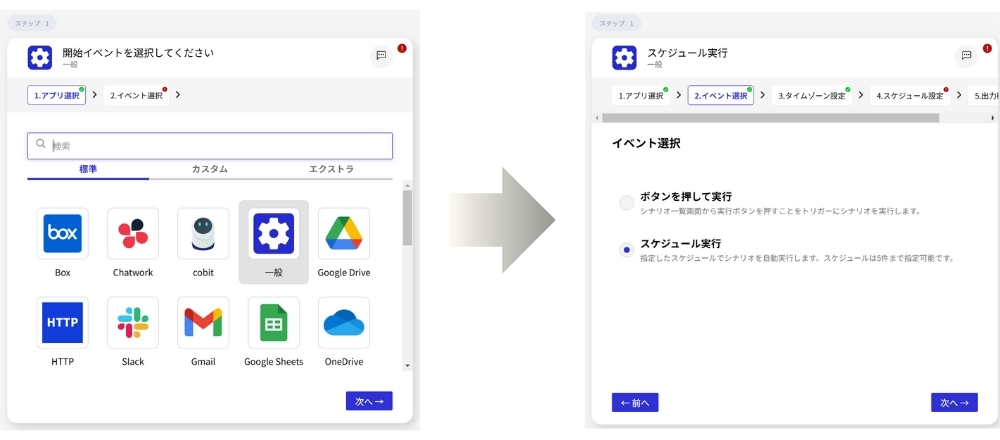
タイムゾーン設定は、「Asia/Tokyo」を選択します。
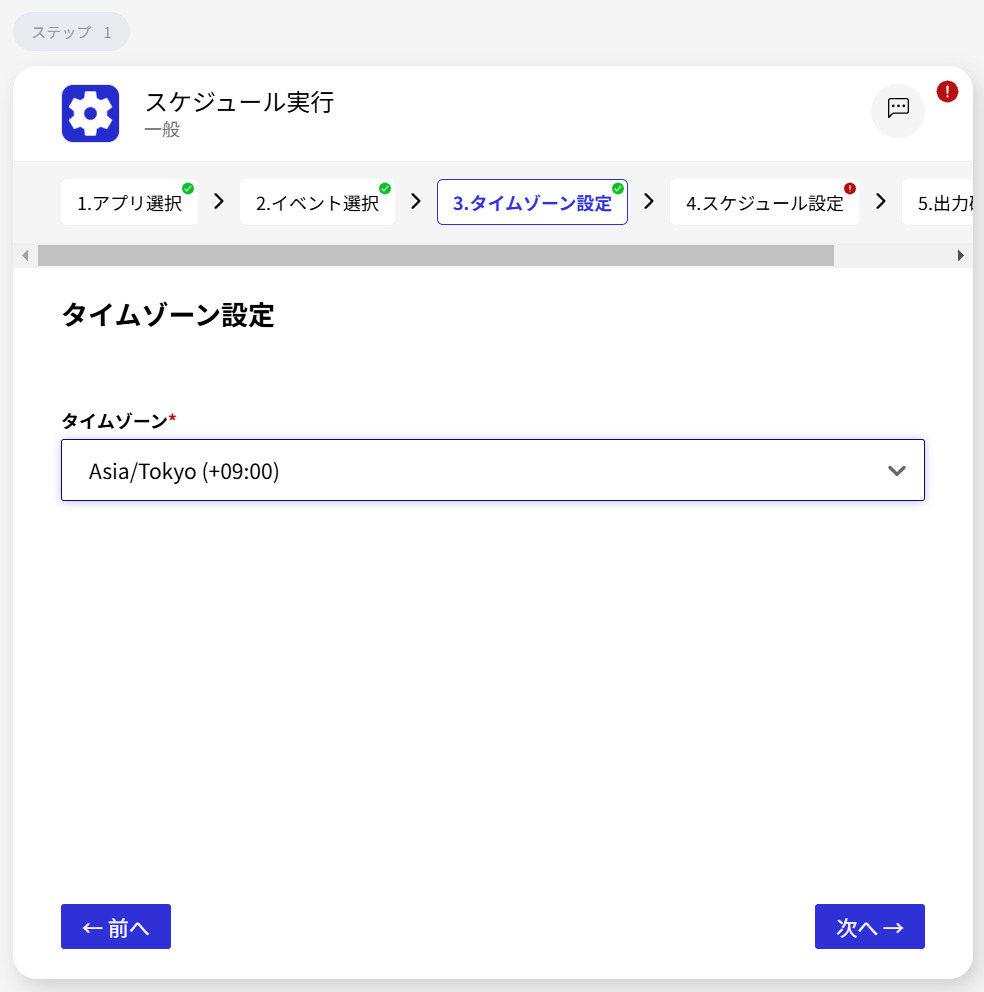
スケジュール設定では、指定の時間で実行されるように設定することができます。今回は例として、毎週平日の19:00に実行されるようにします。「毎時」や「毎月」、「カスタム」でも設定が可能です。
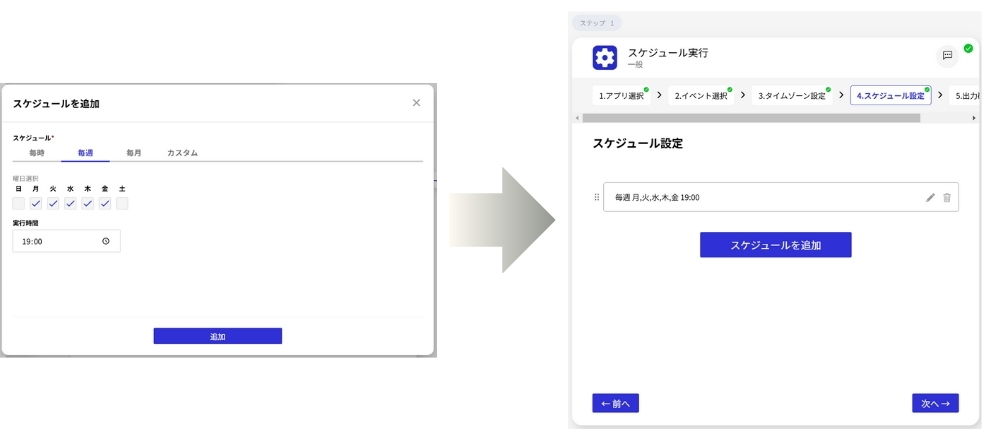
出力確認をしたら、スケジュール設定完了です。
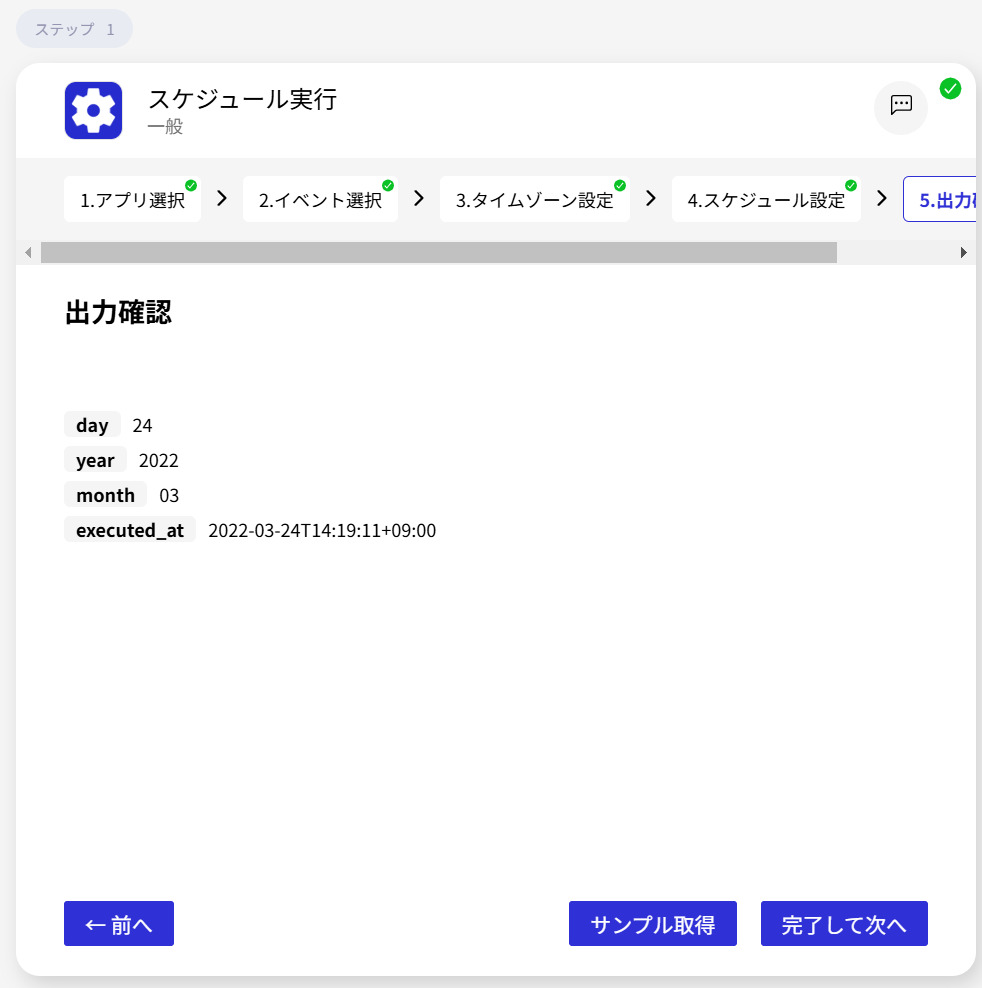
kintone設定|「レコードの一覧取得」を選択
新規シナリオ作成画面で、アプリの一覧からkintoneを選択します。次に、イベント選択画面で「レコードの一覧取得」を選択してください。
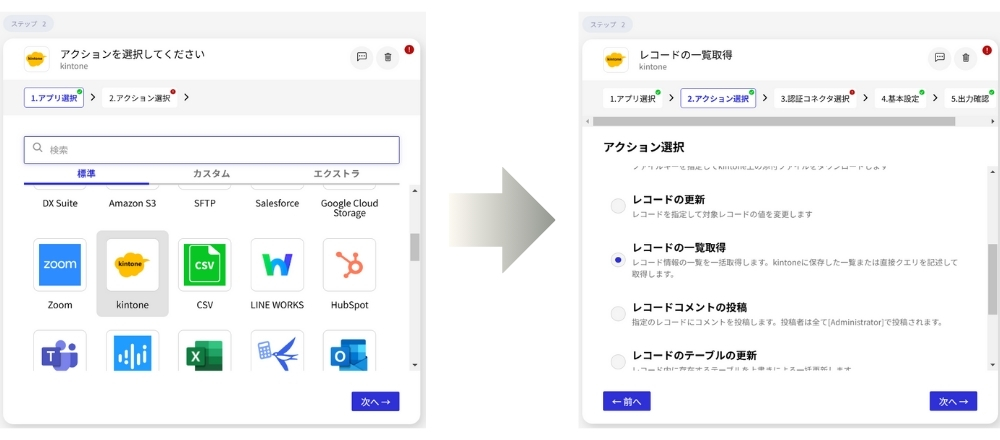
kintone設定|「認証コネクタ」を作成・選択
「新しい認証コネクタを作成」から認証コネクタを作成します。
認証コネクタのタイトルは任意の名前を設定できます。例として「商談スケジュール一覧情報取得」 とします。
次に、kintoneのアプリ設定画面で「APIトークン」を生成し、それを使用して認証コネクタを作成します。続いて、「ドメイン」、「サブドメイン」、「アプリID」 を入力し、「コネクタ作成」 をクリックします。
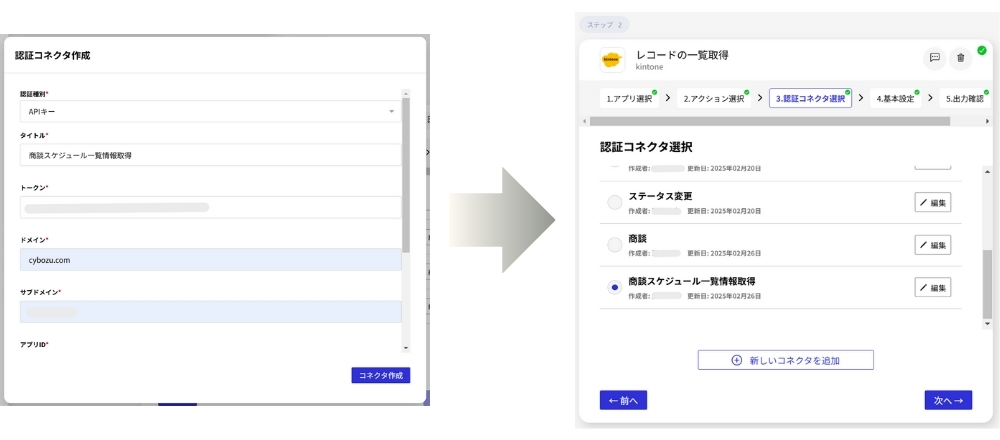
※認証コネクタの詳しい作成方法は、BizteX Connectのヘルプページで解説されています。作成時に不明点があれば、そちらをご参照ください。
kintone設定|基本設定を行う
認証が完了したら、 kintoneのどのレコードの一覧情報をどのように取得するかを設定します。
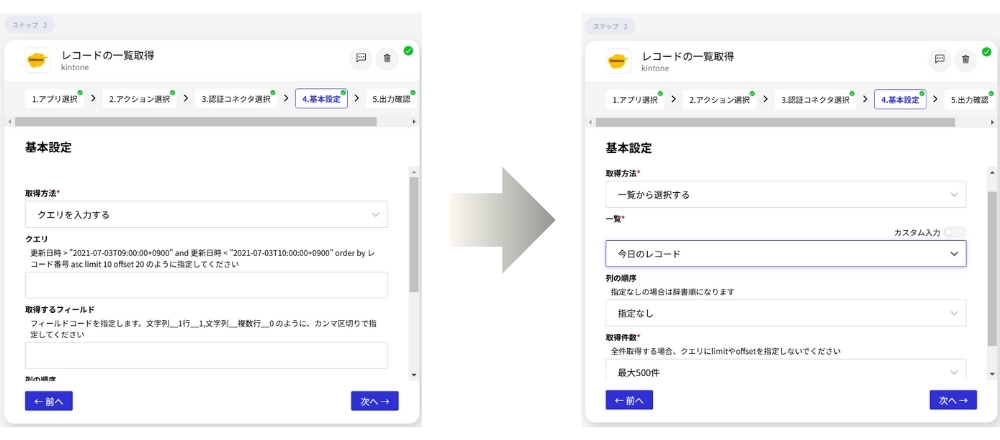
今回は下記のように設定します。
- 取得方法:「一覧から取得する」
- 一覧:「今日のレコード」※kitnoneで作成したレコードに基づく
- 列の順序:「指定なし」
- 取得件数:「最大500件」
kintone設定|レコード一覧が正しく取得されるか確認する
出力確認画面で「テスト実行」をクリックし、正しくレコード一覧が取得ができるか確認します。
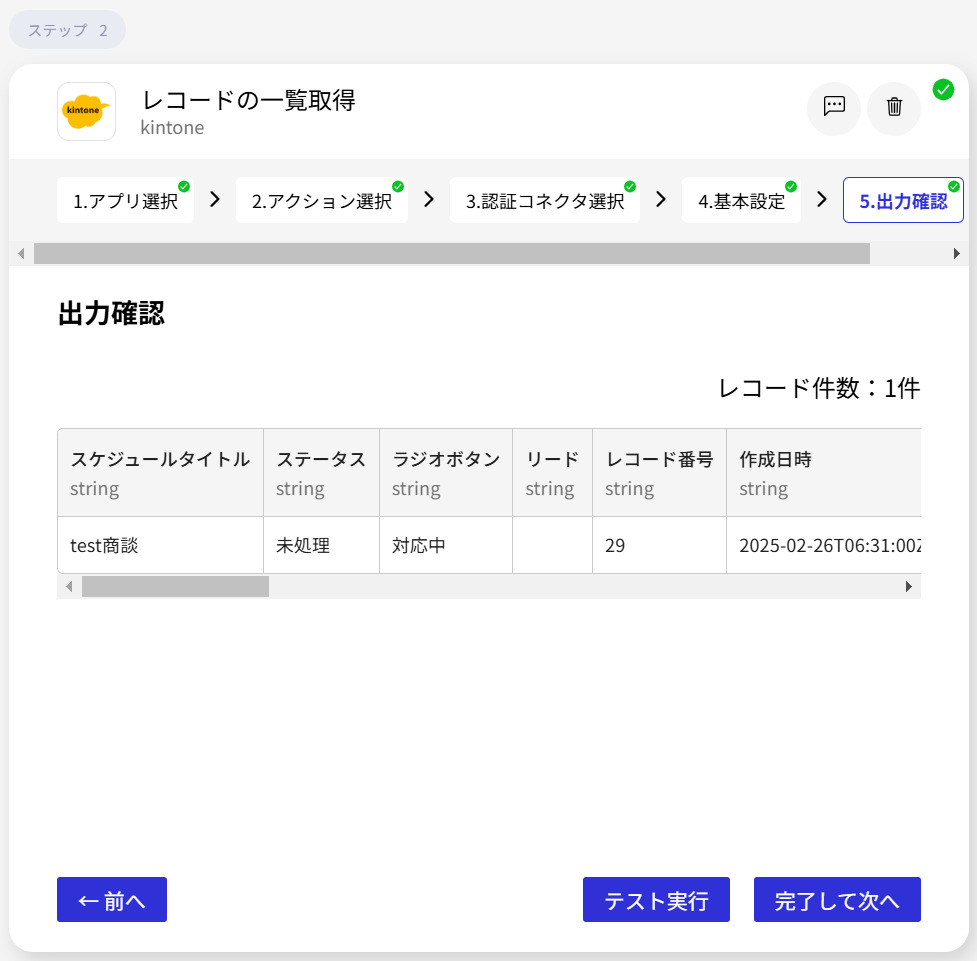
正常に取得できれば、出力確認画面に該当のレコードの一覧が表示されます。
ここまでの設定で、kintoneのレコード一覧情報を取得する準備が整いました。
\BizteX Connectならプログラミングゼロで連携可能/
※今ならIT導入補助金制度を利用して、最大50%OFFで導入できます
スプレッドシート設定|「範囲の更新」を選択
kintoneの右側の「+」をクリックし、ステップ2のアプリ選択からGoogle Sheetsを選びます。次に、イベント選択画面で「範囲の更新」を選択してください。
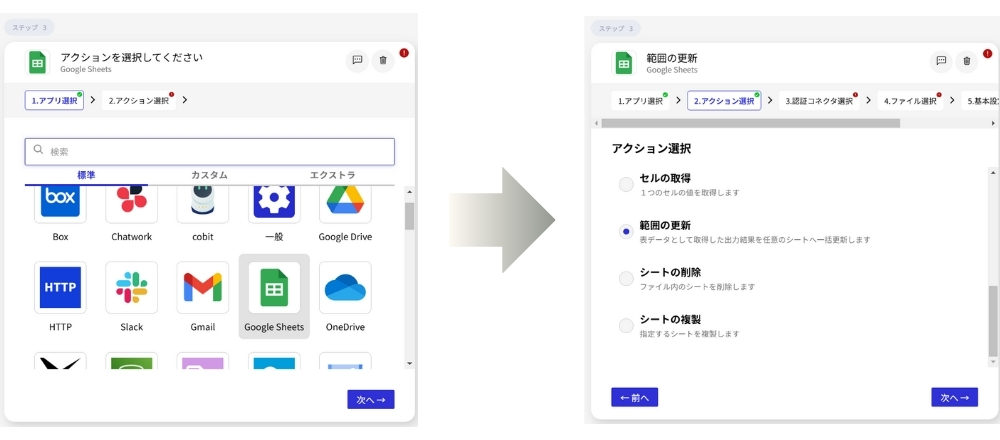
スプレッドシート設定|「認証コネクタ」を作成・選択
認証コネクタのタイトルは任意の名前を設定できます。例として 「商談スケジュール一覧情報取得」 とします。
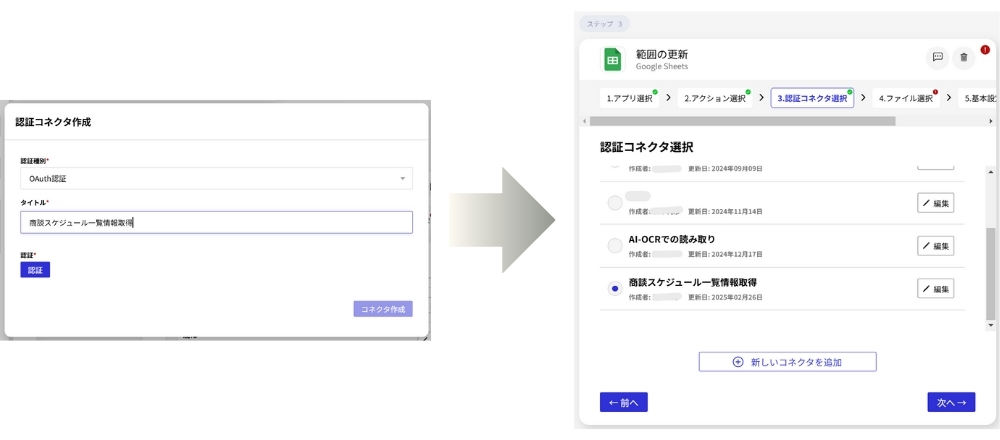
認証コネクタを作成する際、OAuth認証が必要です。Googleアカウントへのアクセス権限を許可してください。
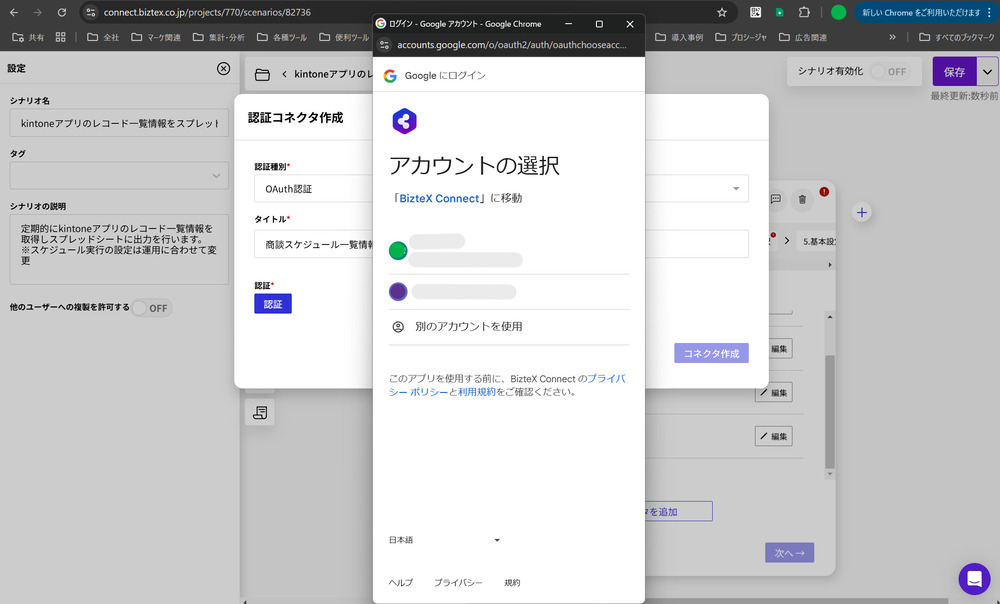
iPaaSをうまく活かせるか不安な方へ
インテリジェント フローなら、プロが“無料で1件”業務設計から代行します!
>>無料でフロー設計を依頼する
スプレッドシート設定|どのファイルに出力するか設定する
基本設定では、Googleスプレッドシートのどのファイルにレコードの一覧情報を出力するか選択します。
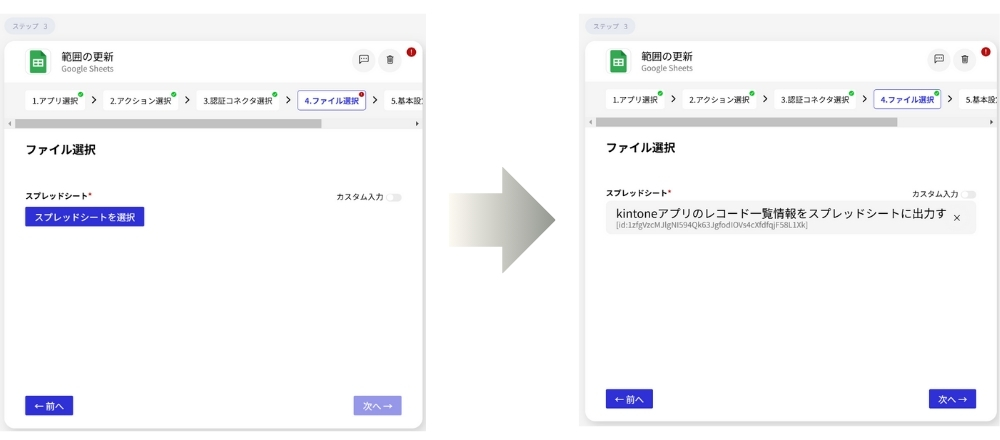
スプレッドシート設定|どのシートに出力するか決めて出力確認する
選択したファイル内のどのシートのどのセルから出力していくか決め、出力確認を行います。
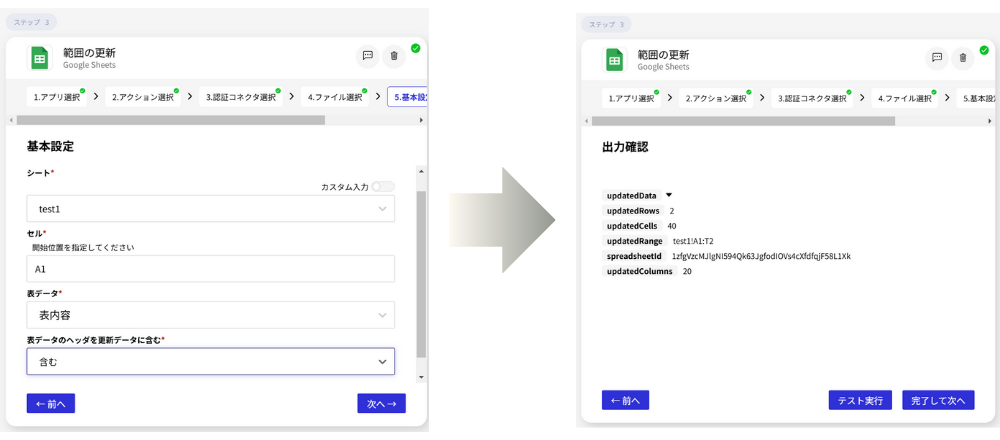
該当のスプレッドシートでもレコード一覧情報が出力されていることを確認します。

kitnone×スプレッドシート連携シナリオを保存・有効化して作成完了
右上の「保存」をクリックして、シナリオを保存します。
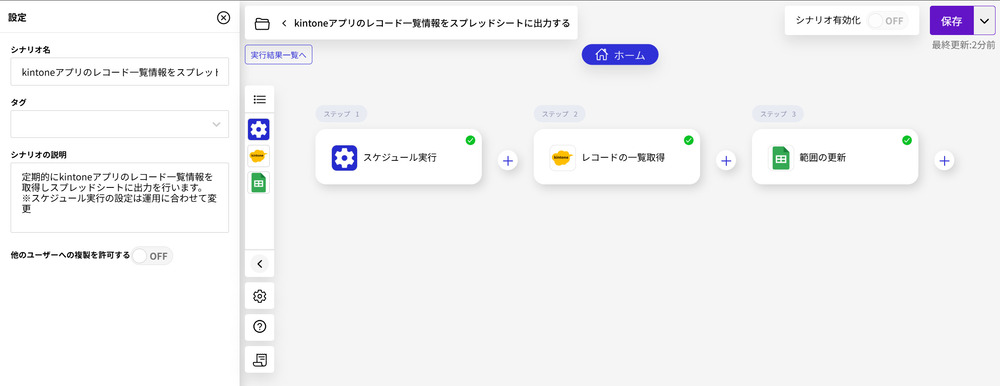
ただし、保存しただけでは動作しないため、保存後に「シナリオ有効化」をONにしてください。
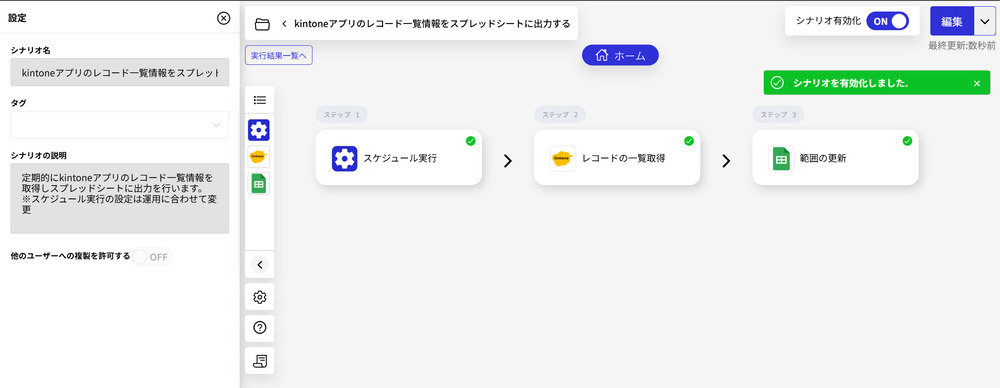
これで「kintoneのレコード一覧情報をスプレッドシートに自動出力させる自動化フロー」のシナリオ作成が完了です。
\BizteX Connectでプログラミングゼロで連携を実現/
※今ならIT導入補助金制度を利用して、最大50%OFFで導入できます
BizteX Connectならkintone×スプレッドシート連携がプログラミングゼロで実現
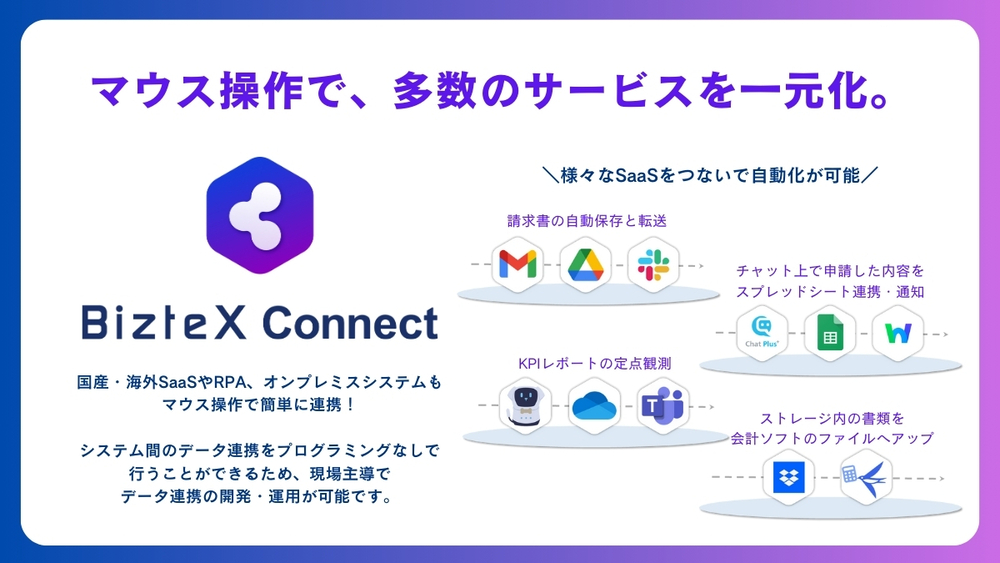
iPaaS 『BizteX Connect』は、プログラミングの知識がなくても簡単に使えるシステム連携ツールです。「プログラミングをゼロへ」をコンセプトに開発されており、誰でもSaaSやデータベース、RPAなどを簡単に接続・連携できるようになります。
また、APIを利用した接続により、確実かつ安全な連携と高速なデータ処理を実現。さまざまなシステム連携をクラウド上で一元管理できるため、変化の激しいビジネス環境にも柔軟かつ迅速に対応できるワークスタイルをサポートします。
さらに、1週間の無料トライアルがあるため、本記事で解説した連携シナリオや実際の操作感を導入前に試すことができます。
\プログラミングゼロでAPI連携が可能/
※今ならIT導入補助金制度を利用して、最大50%OFFで導入できます
まとめ
iPaaS「BizteX Connect」を活用すれば、プログラミング不要でkintoneとスプレッドシートを簡単に連携し、レコード一覧情報を自動で出力できます。これにより、データ管理の効率化や情報共有のスムーズ化が実現し、業務の負担を大幅に軽減できます。
また、「BizteX Connect」は自社で内製化して活用したい企業様向けに1週間の無料トライアルを実施しており、導入前に実際の操作感を試すことが可能です。本記事で紹介した手順を参考に、kintoneのレコード一覧をスプレッドシートへ自動出力し、業務の最適化を進めてみてはいかがでしょうか。
\この業務フロー自動化したい!と思ったら/
まずは“無料で1業務フロー”から試してみませんか?
「このフロー、自社でも使えそう」
そう感じたものの、「構築できる人がいない」「自分たちだけでは不安」という方もご安心ください。
インテリジェント フローの無料プランなら、
今回のようなBizteX Connectを活用した業務フローを、1業務まで“無料でプロが設計”します。
さらにこのプランには、AI業務分析ツール「インテリジェント マイニング」による
対象業務の費用対効果やBefore/Afterの“見える化”も含まれています。
あとは、業務内容を共有いただくだけ。
設計から構築まですべてお任せいただけます。
✔あわせて読みたい
>>kintoneのAPI連携を今すぐ試せる!ノーコードで連携する方法
>>スプレッドシートのAPI連携を今すぐ試せる!ノーコードで連携する方法
▼"インテリジェント フロー"や"業務自動化"に関するご相談は、下記よりお気軽にお問い合わせください。